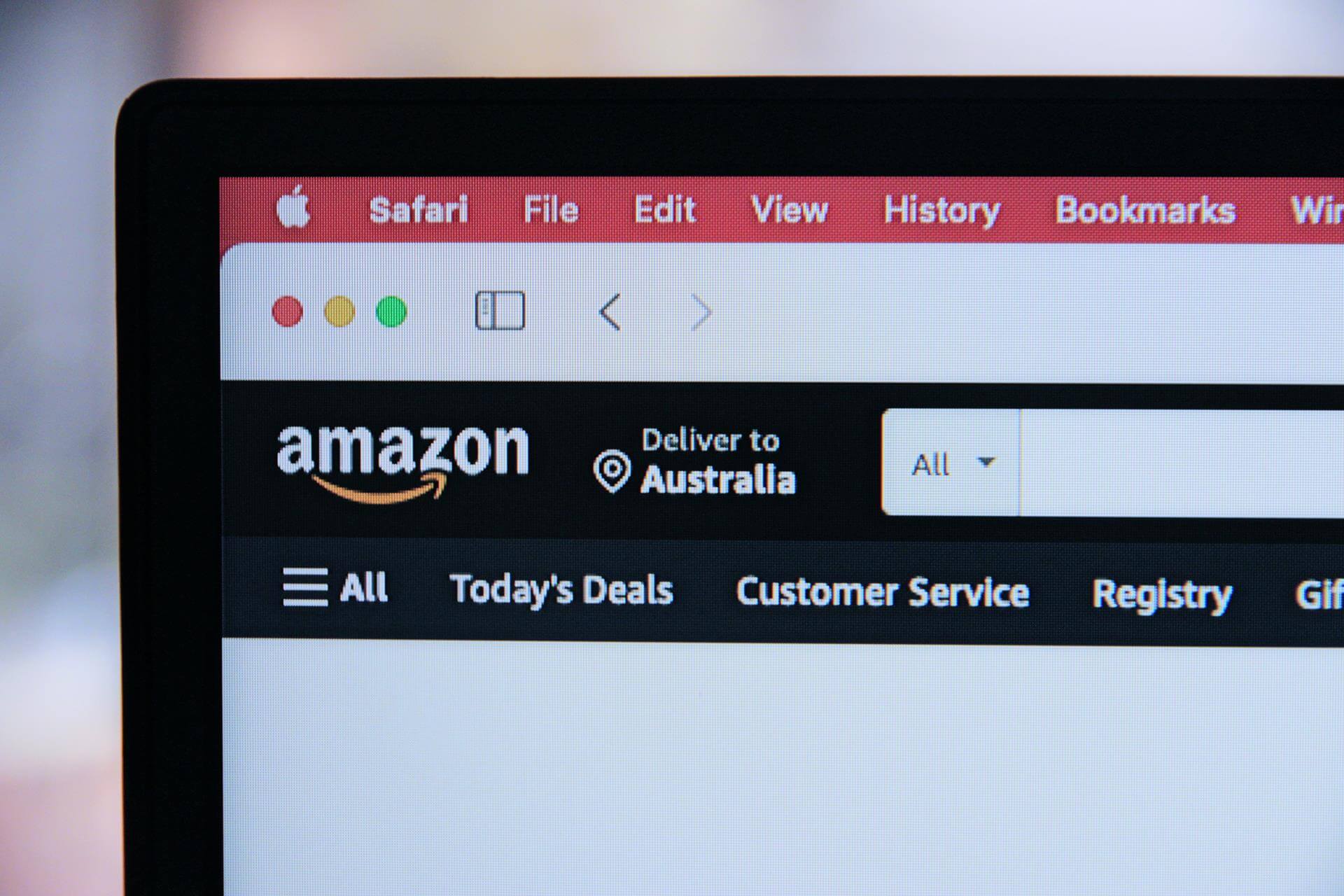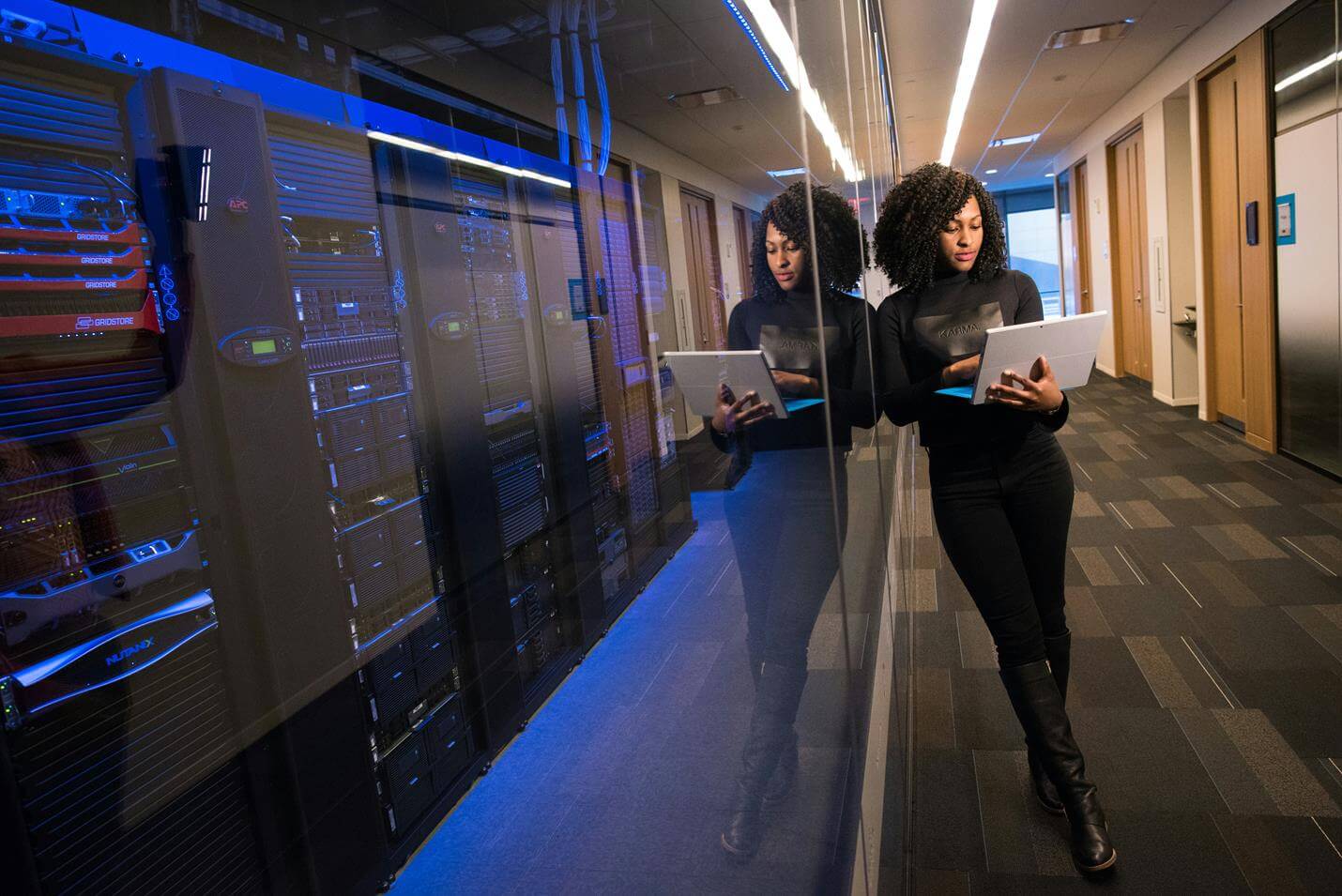Der Branchenriese Amazon bietet für Affiliates ein sehr lukratives Partnerprogramm, mit welchem du ein solides Einkommen erzielen kannst. Eine gute Möglichkeit, um deine Conversion Rate und damit deinen Umsatz zu steigern, ist die Einbindung von Amazon-Vergleichstabellen* auf deiner WordPress-Website. In diesem Beitrag erfährst du, welche Vorteile Vergleichstabellen haben und wie du sie ganz einfach und kostenlos in deine Website integrieren kannst.
Was sind Amazon-Vergleichstabellen?
Wenn du die Webseite einer Produktbeschreibung auf Amazon öffnest, findet du neben den üblichen Informationen zum Produkt im unteren Bereich der Seite meist eine Tabelle mit der Überschrift „Mit ähnlichen Produkten vergleichen“. Dies ist die Vergleichstabelle, die vom entsprechenden Händler als Teil seiner Produktseite hinzugefügt werden kann. Das heißt, dass die Vergleichstabellen variable, optionale Module sind und nicht automatisch auf der Produktseite angezeigt werden.
Die Gestaltung kann sehr verschieden ausfallen und ist ebenfalls von den Einstellungen, die der Händler vorgenommen hat, abhängig. Prinzipiell beinhalten die Tabellen aber mehrere Vorschläge zu ähnlichen Waren, die auf der Plattform angeboten werden. Dabei können neben dem Produkttitel noch folgende weitere Daten aufgeführt sein:
- Produktbild: Eine Abbildung der Ware kann eingefügt werden.
- Kundenbewertung: Wie haben Kunden Vergleichsprodukte auf Amazon bewertet? Die entsprechende durchschnittliche Sternebewertung kann in der Tabelle abgebildet werden.
- Preis: Durch die Tabelle können auch Preisunterschiede sichtbar gemacht werden.
- Versand: Gibt es unterschiedliche Versandbedingungen oder -kosten? In der Tabelle können diese dargestellt werden.
- verschiedene Produkteigenschaften: Je nach Produkt können verschiedene Attribute in der Tabelle angezeigt werden. Handelt es sich beispielsweise um Wasserkocher, könnten in der Tabelle Daten wie das Fassungsvermögen, der Energieverbrauch, die Farbe oder das Material gegenüber gestellt werden.
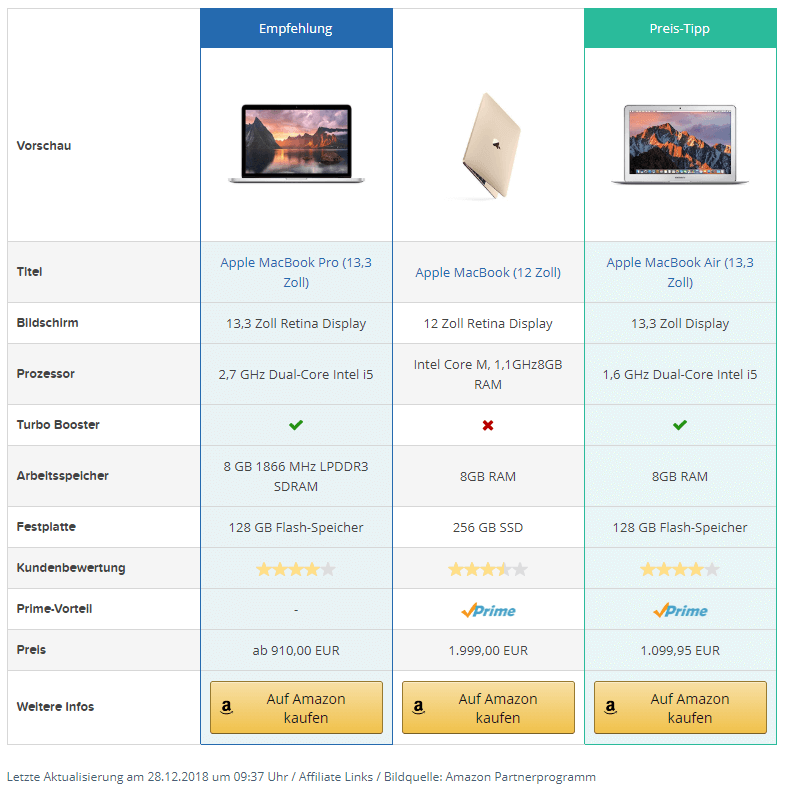
Welchen Mehrwert bieten Vergleichstabellen?
Händler fügen Vergleichstabellen in ihre Produktseiten ein, weil darin ein enormer Mehrwert für ihre Kunden liegt. Erstens bieten die Tabellen den Besuchern und potenziellen Kunden einen schnellen und einfachen Überblick zu den Details verschiedener Produkte. Aufwändiges Lesen der einzelnen Produktseiten ist somit überflüssig.
Außerdem können Händler die Vorzüge ihrer Waren gegenüber der Wettbewerber mit einer Vergleichstabelle übersichtlicher darstellen. Für die Kunden wird damit sofort ersichtlich, welche Vorteile das entsprechende Produkt gegenüber anderen hat. Zusätzlich bietet eine Vergleichstabelle den Kunden auch eine Hilfestellung, welche Eigenschaften zur Beurteilung eines Produktes überhaupt wichtig sind. Nicht alle Kunden wissen darüber Bescheid oder haben sich vor dem Kauf ausführlich informiert.
Warum du als Affiliate Vergleichstabellen nutzen solltest
Alle Vorzüge, die Händler in der Nutzung der Tabellen sehen, treffen auf Affiliates in ähnlicher Weise zu. Um den Besuchern deiner Website echten Mehrwert zu bieten, sollten die von dir vorgestellten und beworbenen Produkte immer auch im Kontext der Konkurrenz dargestellt werden.
Du willst den Besuchern deiner Website ja vermitteln, warum du glaubst, dass ein bestimmtes Produkt für sie das Richtige ist. Dies kannst und solltest du natürlich in ausführlichen Produktberichten erreichen. Mit einer Vergleichstabelle sparst du deinen Besuchern aber viel Zeit und stellst die wichtigsten Eigenschaften auf einen Blick zur Verfügung.
Welche Angaben sollten in deinen Vergleichstabellen vorkommen?
Grundsätzlich solltest du dir Gedanken machen, welche Produktdetails für die Besucher deiner Website wirklich wichtig sind. Die Nutzer erwarten einen Mehrwert und wären von oberflächlichen Angaben eher abgeschreckt. Als Faustregel kannst du dir merken: Füge so viele Details wie möglich in die Tabelle ein, begrenze dich dabei aber auf die wirklich wichtigen. Es gibt allerdings zwei essenzielle Kategorien, die immer in den Vergleichstabellen enthalten sein sollten:
- das Produktbild
- der aktuelle Preis
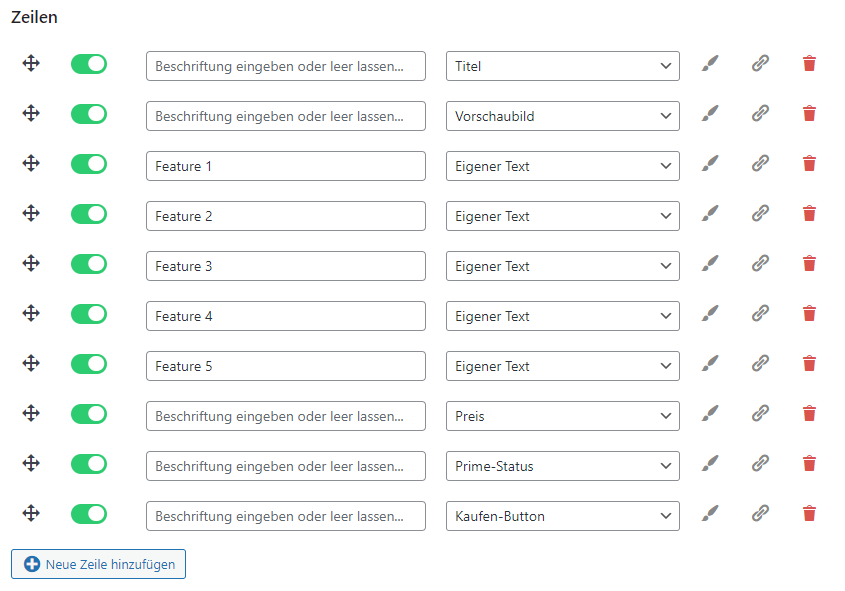
Wie kannst du Amazon Vergleichstabellen in WordPress einbinden?
Grundsätzlich bietet WordPress keine Standardfunktion, um eine Amazon Vergleichstabelle direkt in deine Blogposts einzubinden. Zwar könntest du einen Tabellen-Block im Gutenberg-Editor erstellen und die Produktdaten manuell eintragen und aktualisieren, doch das ist enorm aufwändig und wohl kaum praktikabel. Mit dem Plugin AAWP* ist es aber dennoch möglich, die Tabellen auch über den WordPress-Editor zu erstellen. Dafür fügst du in eine HTML-Tabelle Datenfelder (Fields) ein, die als zusätzlicher Block mit dem Plugin kommen.
So erstellst du Vergleichstabellen über den Gutenberg-Editor
Um eine Vergleichstabelle in deinen Beitrag einzubinden, erstellst du zunächst eine neue HTML-Tabelle. Klicke dafür auf das „+“-Symbol, um einen neuen Block zu erstellen. Klicke auf Tabelle. Im daraufhin geöffneten Feld kannst du die Anzahl der Zeilen und Spalten festlegen. Bedenke, dass du gegebenenfalls zusätzliche Zeilen für Überschriften und eine zusätzliche Spalte für die entsprechende Kategorie benötigst.
Wenn du fertig bist, klicke auf „Tabelle erstellen“. Über „Tabelle bearbeiten“, kannst du das Erscheinungsbild verändern bzw. bei Bedarf weitere Spalten oder Zeilen hinzufügen. Nun gilt es, die Zellen mit Inhalt zu füllen. Dafür nutzt du verschiedene Short-Codes, um die Daten direkt von Amazon zu laden. Voraussetzung dafür ist die ASIN-Nummer, die du in der jeweiligen Produktbeschreibung findest. Nachfolgend siehst du einige Beispiele der Short-Codes, die du in deine Tabelle einfügen kannst.
- Produkttitel: product not found: ASIN
- Produktbild: product not found: ASIN
- aktueller Preis: product not found: ASIN
- „Kaufen“-Button: product not found: ASIN
- Sternebewertung: product not found: ASIN
- Produktbeschreibung: product not found: ASIN
Füge die Short-Codes der jeweiligen Produkte in die Tabellen-Zellen ein. Die Produktinformationen werden dann direkt von Amazon-Servern bezogen und sind immer aktuell.
So erstellst du Vergleichstabellen mit dem Plugin AAWP
Alternativ zur Erstellung im Editor bietet dir das Plugin auch die Möglichkeit, die Tabellen direkt über das Plugin anzulegen. Dafür öffnest du AAWP im WordPress Administratorbereich und erstellst eine neue Tabelle. Als ersten Schritt fügst du die Produkte ein, die du miteinander vergleichen möchtest. Hierfür stehen dir zwei Optionen zur Verfügung. Wenn dir die ASIN-Nummern bekannt sind, fügst du diese in das entsprechende Feld ein.
Andernfalls kannst du die Amazon-Produktsuche nutzen, die im Plugin integriert ist. Willst du beispielsweise Wasserkocher miteinander vergleichen, gibst du Wasserkocher als Suchbegriff ein und wählst dir die Produkte aus, die für deinen Vergleich am besten geeignet sind. Im nächsten Schritt formatierst du die Tabelle. Dafür kannst du…
- Zeilen hinzufügen: Fügt eine weitere Zeile unter deinem Produkt hinzu.
- Zeilen verschieben: Die Zeilen können vertikal verschoben werden.
- Zeilen deaktivieren: Diese Funktion blendet die Zeile für die Besucher deiner Website aus.
- Zeilen beschriften: Die Beschriftung wird links in der Tabelle angegeben. Die Beschriftung ist optional und gibt üblicherweise die Kategorie der Produktinformation (Preis, Bewertung etc.) an.
- Zeilen hervorheben: Die Zeilen können durch eine andere Hintergrundfarbe hervorgehoben werden. Dies macht bei besonders wichtigen Produktdetails Sinn.
- Zeilen verlinken: Die Zeile kann mit der Produktseite von Amazon verlinkt werden.
- Zeilen entfernen Inhaltstyp festlegen: Hiermit definierst du, welche Produktinformationen in der entsprechenden Zeile ausgegeben werden sollen.
Das Video wird von Youtube eingebettet. Es gelten die Datenschutzerklärungen von Google.
Neben den einzelnen Zeilen können auch die Produkte konfiguriert werden. So kannst du Produkte ausblenden, die ASIN wechseln, Produkte hervorheben, einzelne Inhaltstypen für ein bestimmtes Produkt überschreiben oder Produkte aus der Tabelle entfernen. Wenn du mit der Tabelle zufrieden bist, musst du sie noch in deinen Post einfügen. Dies erreichst du über den Short-Code, welchen du rechts oben in der Bearbeitungsansicht der Tabelle findest. Er hat folgendes Format:
[amazon table="ID"/]„ID“ entspricht dabei der Identifikationsnummer deiner Tabelle. Füge den Short-Code in deinen Post ein, damit er im Frontend dargestellt werden kann.
Was kostet AAWP
AAWP ist ein Premium-Plugin, das heißt du findest keine kostenlose Basisversion in den WordPress-Repositorys. Um das Plugin zu beziehen, musst du es von der Website der Entwickler https://aawp.de/* herunterladen. Die Lizenzpläne beginnen bei 49 Euro pro Jahr für eine Website. In jeder Lizenz steht dir der volle Funktionsumfang des Plugins zur Verfügung. Willst du AAWP auf mehreren Websites nutzen, erhältst du mit den größeren Lizenzen einen Rabatt im Vergleich zu Einzelverträgen. In jedem Fall bekommst du Updates und Support für ein ganzes Jahr.
Das Video wird von Youtube eingebettet. Es gelten die Datenschutzerklärungen von Google.